一、 新建文件(file->new)設置畫布尺寸為500*500,畫布顏色為白色。
二、 選擇工具面板中的文字工具,在文字編輯器中輸入如下文字,在這兒我輸入了五個eschool英文字母,每個eschool選擇了不同的顏色。如果您需要做另外的效果,可以輸入自己需要的文字及顏色。點擊OK按鈕確認。
三、選擇工具面板中的橢圓形工具,在畫布上畫一個圓,打開info面板設置這個圓的W和H值分別都為128。這個圓的填充和描邊您可以隨意設置,也可以不需要填充和描邊。
四、用指針工具按住shift鍵,選中這二個對象,使用菜單text->attach to pash(附加到路徑)命令。使文字按路徑排列。

五、此時按路徑排列的文字處於被選擇狀態。按F8鍵,在彈出的符號屬性窗口中設置這個動畫的名字為text。類型為animation,點擊OK按鈕確認。
六、在緊接著跳出的窗口中我們進行這樣的設置: Frame(幀):設為12幀。Rotate(旋轉角度)為330。點擊OK按鈕,在緊跟著跳出的Fireworks4警告窗口為再次點擊OK按鈕。
七、這樣一個文字轉動的動畫就做好了,如果想查看的話,可以點擊狀態欄中的白色播放鍵進行預覽。
八、繼續我們接下去工作吧。打開Frame面板,點幀面板按鈕,在彈出來的面板中使Show All Frames(顯示所有幀)和Multi-Frame Editing(多幀編輯)前面打上鉤,如果前面沒鉤的話,單擊該選項就可以了。此時會顯示出所有幀中的內容,重疊在一起。
九、選擇工具面板中的變形工具把這個正方形形變形框下部分中間的點(紅色所圈的點)往右移到如下圖所示的位置。所得到圖形如下:
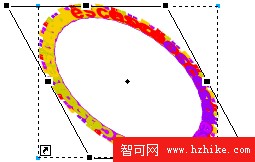
十、打開Layers(層)面板,點擊層面板下面的最左邊按鈕(象一個黃色的文件夾)二次。此時會新建二個層,都在layer1上面。我們把Layer2拖到Layer1的下面,方法:按住Layer2層面板的標簽往下拖到Layer1的下面就可以了。
十一、選擇Layer2層。在工具面板中選擇矩形工具,在如下圖的位置畫一個矩形,打開info面板設置其W為20,H為128。在fill面板中選擇填充類型為linear,填充的顏色點擊下拉菜單,選擇 Blue,Yellow,Blue,如下圖。

十二、用指針工具選擇這個有漸變色的矩形,按下快捷鍵Ctrl+c,Ctrl+v。復制相同的一個矩形,選擇菜單命令modify->transform->rotate 90,旋轉90度,放在如下圖的所示位置。

十三、在Layers面板中選擇Layer3。按下Ctrl+v,粘貼剛才所復制的漸變色矩形,用指針工具移動到如例圖所示的位置。因為Layer3處於目前的最高層,所以它在所有對象的上面,覆蓋住了文字層。
十四、雙擊層標簽,在彈出的對話框中選中Share Across Frames,使其前面有個鉤,表示層共享。在緊接著跳出來的Fireworks4警告窗口中點擊確定按鈕。用同樣的方法,把Layer2也進行共享。
十五、在Frame面板中,取消顯示全部的幀,你只需要選擇No Onion Skinning就可以了。
好啦,這個動畫完工了,您可以在幀面板中調節每幀的速度,如果感覺速度滿意的話也可以直接進行輸出。方法為:使用菜單命令file->export prevIEw,在輸出對話框中,format(格式)選擇為animated gif(動畫GIF)按export按鈕輸出到指定的目錄中。 你學會了嗎?
- 上一頁:gif 動畫??
- 下一頁:Fireworks制作旋舞動畫